DISTOBOX - Execute qualquer distribuição do Linux dentro do terminal Linux

- 3778
- 312
- Robert Wunsch DVM
Distrobóx é uma ferramenta bacana que permite criar e gerenciar contêineres em sua distribuição Linux favorita usando o Docker ou Podman. O contêiner lançado se torna altamente integrado ao sistema host e isso permite o compartilhamento do usuário LAR diretório junto com armazenamento externo, dispositivos USB e aplicativos gráficos.
Distrobóx é baseado em um OCI imagem e implementa conceitos semelhantes aos dos Caixa de ferramentas que é construído sobre as tecnologias de contêineres padrão de Podman e OCI.
Neste guia, demonstraremos como instalar Distrobóx Para executar qualquer distribuição Linux dentro do seu terminal Linux. Para este guia, estamos correndo Fedora 34.
Pré -requisitos
Antes de prosseguir, verifique se você tem o seguinte:
- Versão mínima de podman: 2.1.0 ou Docker Versão: 18.06.1.
Etapa 1: Instale o distrobox no sistema Linux
Instalação Distrobóx é um pedaço de bolo. Basta executar o seguinte comando curl que baixar e executar o script de instalação.
$ curl https: // cru.GithubUserContent.com/89luca89/distrobox/main/install | sudo sh
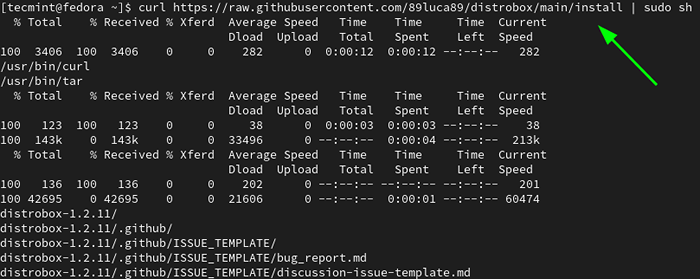 Instale o distrobox em Fedora
Instale o distrobox em Fedora Em Fedora, Distrobóx está disponível no Copr repositório. Então, ative o Copr Repositório no Fedora.
$ sudo dnf copr ativar alciregi/distrobox
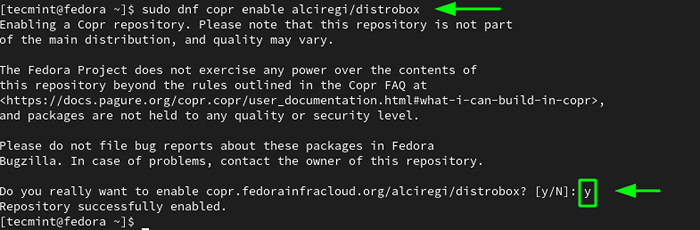 Instale o Repositório de Copr no Fedora
Instale o Repositório de Copr no Fedora Uma vez o Copr O repositório foi adicionado, use o gerenciador de pacotes DNF para instalar Distrobóx.
$ sudo dnf install distrobox
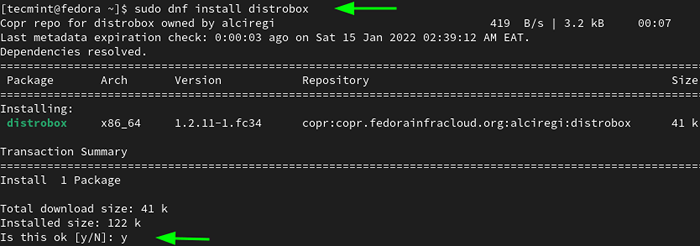 Instale o distrobox do repositório de copr
Instale o distrobox do repositório de copr Etapa 2: Crie um recipiente a partir de uma imagem
Com Distrobóx Instalado, agora podemos começar com a criação e a execução de contêineres. Para puxar uma imagem e executar um recipiente da imagem, use o distrobox-create comando da seguinte forma.
$ distrobox-create-nome-name-name --image OS-Image: versão
Neste exemplo, estamos criando um contêiner chamado Debian10-Distrobox de Debian 10 imagem.
$ distrobox-create-Nome Debian10-Distrobox --Image Debian: 10
O comando puxa o Debian 10 imagem de Docker Hub e cria um recipiente chamado Debian10-Distrobox.
Para obter uma lista completa de sistemas operacionais e versões suportadas por recipientes de distrobóx, visite a página do projeto Distrobox.
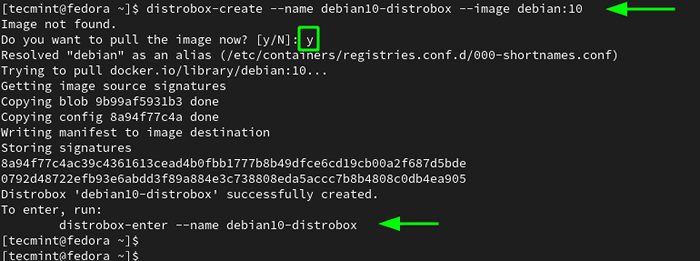 Crie imagem de contêiner Distrobox
Crie imagem de contêiner Distrobox Para listar os contêineres criados com o distrobox, execute:
$-distrobox-list
 Listar imagens de contêiner de distrobóx
Listar imagens de contêiner de distrobóx Etapa 3: Acessando um recipiente de distrobóx
Para acessar a concha do recém -criado contêiner Linux, use o distrobox-entra Comando o seguinte:
$ distrobox-entr-nome de contêiner-name
Por exemplo, para acessar nosso contêiner, executaremos o comando:
$ distrobox-entr-nome Debian10-Distrobox
A partir daqui, você pode executar comandos dentro do contêiner. Por exemplo, o seguinte comando verifica a versão do sistema operacional.
$ CAT /etc /OS
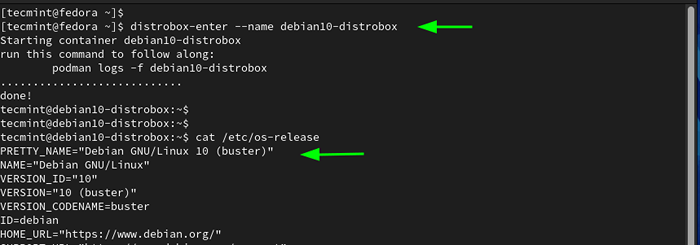 Verifique a versão do contêiner Distrobox Linux
Verifique a versão do contêiner Distrobox Linux Você também pode instalar aplicativos. Aqui, estamos instalando a ferramenta de utilitário NeoFetch.
$ sudo apt install neofertch
Uma vez Neofetch está instalado, inicie -o da seguinte forma.
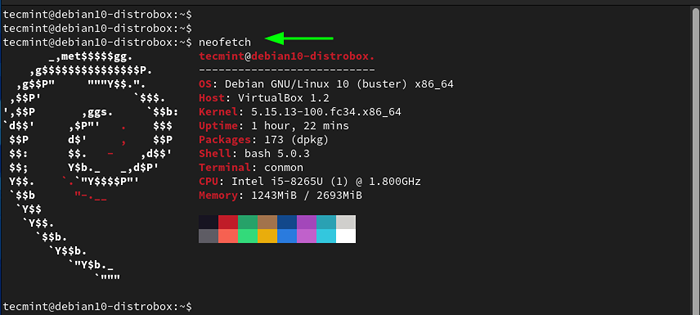 NeoFetch Show Information Information
NeoFetch Show Information Information Etapa 4: Execute comandos no contêiner Distobox
Você pode executar diretamente os comandos em um recipiente de distrobóx em vez de acessar o shell usando a sintaxe mostrada.
$ distrobox-entr-nome de contêiner-name-comando-
Nos comandos a seguir, estamos exibindo o tempo de atividade do contêiner e atualizando as listas de pacotes, respectivamente.
$ distrobox-entr-nome Debian10-Distrobox-Uptime $ distrobox-entr-Nome Debian10-Distrobox-Sudo APT UPDATE
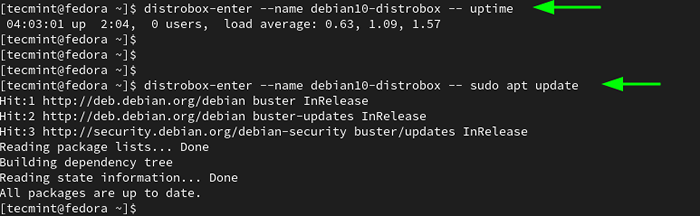 Execute comandos no contêiner Distrobox Linux
Execute comandos no contêiner Distrobox Linux Etapa 5: Exportando pedidos de contêiner para host
Caso você tenha um aplicativo dentro do Distrobóx Contêiner que você gostaria de portar para o sistema host, você pode fazê -lo usando o distrobox-export comando. Bur primeiro, acesse a concha do contêiner.
$ distrobox-entr-nome de contêiner-name
Aqui, vamos instalar o Flameshot, que é uma ferramenta de plataforma cruzada gratuita e aberta para tirar capturas de tela.
$ sudo apt install flameshot
Para exportar o aplicativo para Fedora, Vamos executar o comando:
$ distrobox-export-App flameshot
 Exportar pedidos de contêiner para host
Exportar pedidos de contêiner para host Para sair do contêiner, execute:
$ logout
Agora de volta ao Fedora sistema host. Para confirmar a existência do aplicativo, executaremos a pesquisa do aplicativo usando o menu do aplicativo como segue.
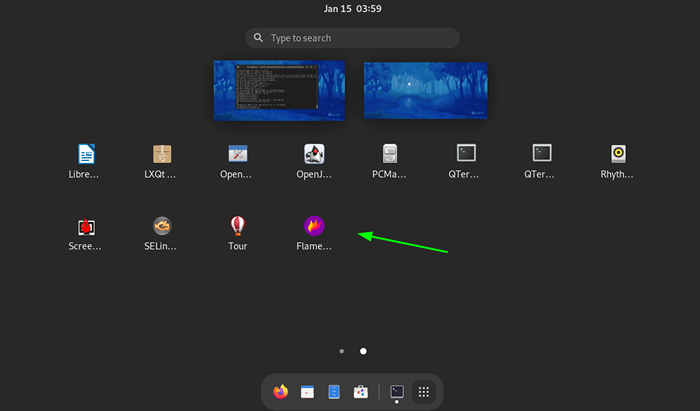 Verifique o aplicativo exportado no Fedora
Verifique o aplicativo exportado no Fedora Etapa 6: Clonando um recipiente de distrobóx
Às vezes, pode ser necessário criar uma duplicata ou um clone de uma imagem de contêiner. Para conseguir isso, primeiro, pare o contêiner em execução usando o Podman comando
$ Podman Stop Container_id
Para obter o ID do contêiner, execute o Podman PS comando para listar atualmente em execução contêineres.
$ podman ps
Depois que o contêiner é interrompido, você pode criar uma duplicata da seguinte maneira. Neste exemplo, estamos duplicando o Debian10-Distrobox distrobóx para um clone chamado Debian-10-Clone.
$ distrobox-create-Nome Debian-10-Clone-Clone Debian10-Distrobox
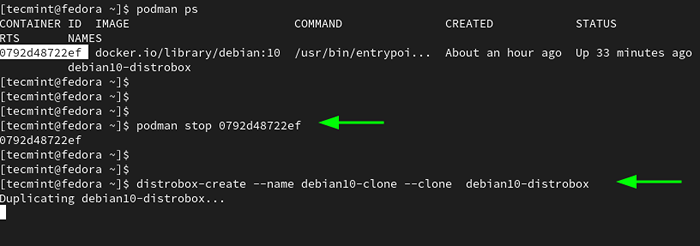 Contêiner de distrobox linux de clonagem
Contêiner de distrobox linux de clonagem Para confirmar que o clone foi criado, mais uma vez, liste os recipientes de distrobóx, como mostrado.
$-distrobox-list
 Lista de imagens clonadas de distrobox
Lista de imagens clonadas de distrobox Etapa 7: Gerenciando distrobóxos em Fedora
Nesta última seção, examinaremos brevemente como gerenciar contêineres usando Podman.
Para listar todos os contêineres ativos, execute:
$ podman ps
 Listar contêineres ativos distrobóxos
Listar contêineres ativos distrobóxos Para listar todos os contêineres em execução ativos e aqueles que saíram, execute:
$ podman ps -a
Para parar um contêiner, execute o comando:
$ Podman Stop Container_id
Para remover um recipiente, certifique -se de pará -lo primeiro e depois removê -lo.
$ podman stop container_id $ podman rm container_id
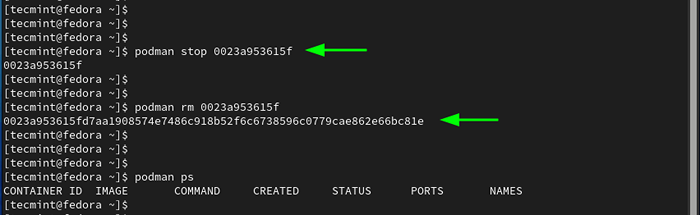 Pare as imagens de contêiner de distritox
Pare as imagens de contêiner de distritox Conclusão
Distrobóx é um utilitário útil que permite a compatibilidade para frente e para trás com aplicativos de software e também permite que você experimente vários Distribuições Linux na forma de recipientes sem exigir privilégios de sudo.
- « Desativar ou ativar o login da raiz SSH e limitar o acesso SSH no Linux
- Instale o LightTPD com PHP e MariadB em Rocky/Almalinux »

